聯想筆記本電腦如何一鍵重裝win7系統?有用戶用過聯想筆記本電腦就會知道,聯想筆記本電腦特別好用,運行速度快,性能穩定,在散熱方面也有著出色的效果。不過有時候聯想筆記本也會出現一些故障問題需要進行系統重裝,到底如何重裝win7系統呢?教程會告訴你詳細答案。
注:退出所有殺毒工具才能打開韓博士,重裝前保證電腦中至少有2個分區并提前備份好系統盤的重要文件。
相關教程:
準備工具:
韓博士裝機大師

需要重裝系統的聯想筆記本電腦一臺
安裝步驟:
1.打開韓博士,出現一鍵裝機工具界面后選擇開始重裝進入。
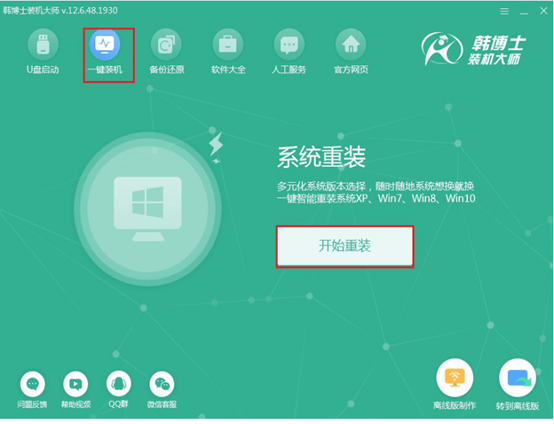
2.韓博士會提供多種系統文件進行選擇,直接選擇合適的win7系統文件開始下載。

3.韓博士開始自動下載文件,全程無需手動操作。
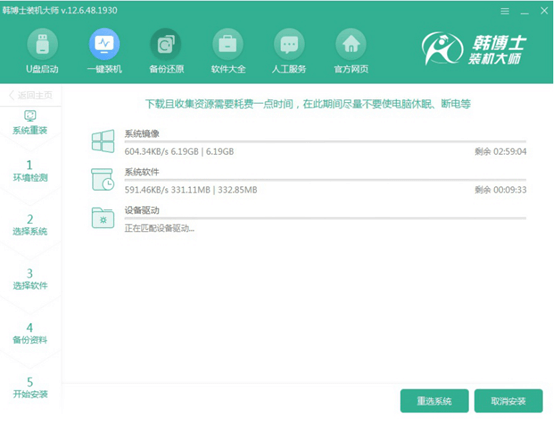
4.等待文件下載完成后重啟電腦。
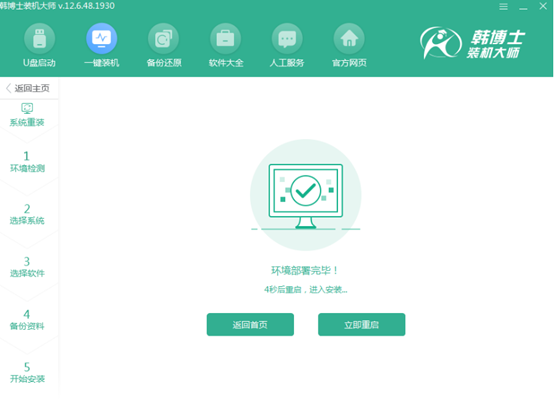
5.打開啟動管理器界面時,直接使用方向鍵選擇第二項回車。
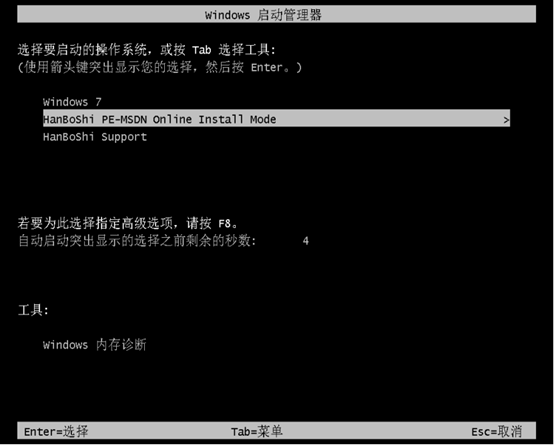
6.韓博士開始自動安裝win7系統,依舊不需要手動操作,最后重啟電腦。
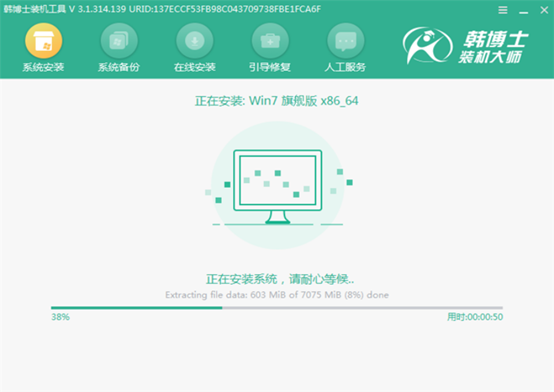
7.經過系統多次重啟部署安裝,最后進入全新win7操作系統桌面。
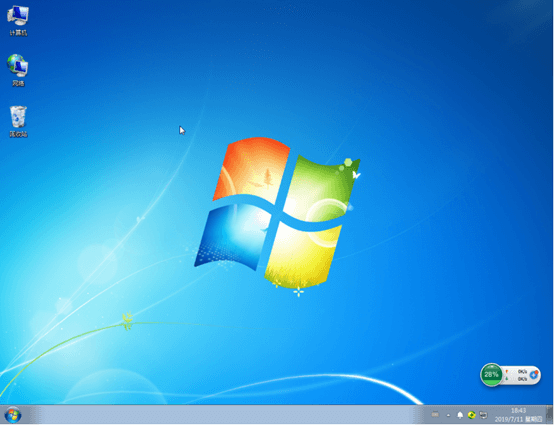
通過以上方法,聯想筆記本電腦就成功一鍵重裝win7系統了,假如你也想給自己的電腦重裝win7系統的話,就可以按照以上教程進行操作。

